 某数控加工系统用户手册范本
某数控加工系统用户手册范本
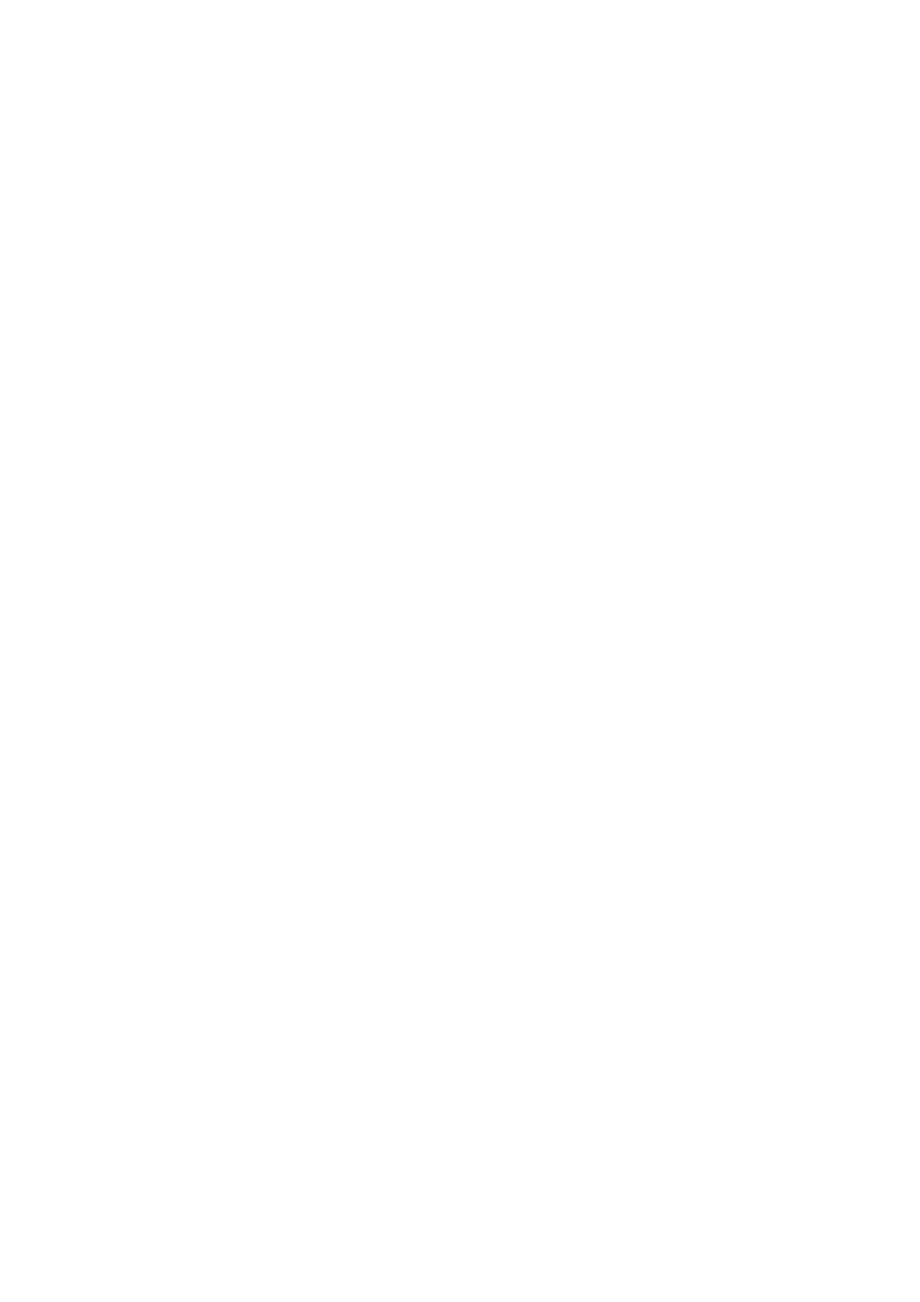


《某数控加工系统用户手册范本》由会员分享,可在线阅读,更多相关《某数控加工系统用户手册范本(36页珍藏版)》请在装配图网上搜索。
1、三章 华中数控世纪星机床面板操作1324756华中数控标准铣床、车床和卧式加工中心面板CRT显示横排软键操作箱键盘打开/关闭键盘打开手轮紧急停止按钮3.1 机床准备3.1.1 激活机床检查急停按钮是否松开至状态,若未松开,点击急停按钮,将其松开。3.1.2 机床回参考点检查操作面板上回零指示灯是否亮,若指示灯亮,则已进入回零模式;若指示灯不亮,则点击按钮,使回零指示灯亮,转入回零模式。在回零模式下,点击控制面板上的按钮,此时X轴将回零, CRT上的X坐标变为“0.000”。同样,分别再点击,可以将Y、Z轴回零。(车床只有X , Z轴)此时CRT界面如图3-1-2-1所示图3-1-2-1 CRT
2、界面上的显示值3.2 对刀数控程序一般按工件坐标系编程,对刀的过程就是建立工件坐标系与机床坐标系之间关系的过程。下面分别具体说明铣床及卧式加工中心,车床,立式加工中心对刀的方法。其中将工件上表面中心点(铣床及加工中心)、工件右端面中心点(车床)设为工件坐标系原点。将工件上其它点设为工件坐标系原点的对刀方法类似。3.2.1 铣床及卧式加工中心对刀X,Y轴对刀一般铣床及加工中心在X,Y方向对刀时使用的基准工具包括刚性靠棒和寻边器两种。点击菜单“机床/基准工具”,弹出的基准工具对话框中,左边的是刚性靠棒基准工具,右边的是寻边器。如图3-2-1-1图 3-2-1-1刚性靠棒:刚性靠棒采用检查塞尺松紧的
3、方式对刀,具体过程如下(我们采用将零件放置在基准工具的左侧(正面视图)的方式)X轴方向对刀点击操作面板中切换到“手动”方式;借助“视图”菜单中的动态旋转、动态放缩、动态平移等工具,利用操作面板上的按钮、 ,将机床移动到如下图所示的大致位置。图3-2-1-2移动到大致位置后,可以采用点动方式移动机床,点击菜单“塞尺检查/1mm”,使操作面板按钮亮起,通过调节操作面板上的倍率,移动靠棒,使得提示信息对话框显示“塞尺检查的结果:合适”,如图3-2-1-3所示。(表示点动的倍率,分别代表0.001毫米,0.01毫米,0.1毫米,1毫米)也可以采用手轮方式机床,点击菜单“塞尺检查/1mm”,点击按钮,显
4、示手轮,选择旋钮和手轮移动量旋钮,调节手轮。使得提示信息对话框显示“塞尺检查的结果:合适”。如图3-2-1-3所示。图3-2-1-3记下塞尺检查结果为“合适”时CRT界面中的X坐标值,此为基准工具中心的X坐标,记为;将定义毛坯数据时设定的零件的长度记为;将塞尺厚度记为;将基准工件直径记为(可在选择基准工具时读出)。则工件上表面中心的X的坐标为基准工具中心的X的坐标 零件长度的一半 塞尺厚度 基准工具半径。即。结果记为X。Y方向对刀采用同样的方法。得到工件中心的Y坐标,记为Y。注:使用点动方式移动机床时,手轮的选择旋钮需置于OFF档完成X,Y方向对刀后,点击菜单“塞尺检查/收回塞尺”将塞尺收回;
5、点击操作面板中切换到“手动”方式;利用操作面板上的按钮,将Z轴提起,再点击菜单“机床/拆除工具”拆除基准工具。注:塞尺有各种不同尺寸,可以根据需要调用。本系统提供的赛尺尺寸有0.05mm,0.1mm,0.2mm,1mm,2mm,3mm,100mm(量块)寻边器:寻边器有固定端和测量端两部分组成。固定端由刀具夹头夹持在机床主轴上,中心线与主轴轴线重合。在测量时,主轴以400rpm旋转。通过手动方式,使寻边器向工件基准面移动靠近,让测量端接触基准面。在测量端未接触工件时,固定端与测量端的中心线不重合,两者呈偏心状态。当测量端与工件接触后,偏心距减小,这时使用点动方式或手轮方式微调进给,寻边器继续向
6、工件移动,偏心距逐渐减小。当测量端和固定端的中心线重合的瞬间,测量端会明显的偏出,出现明显的偏心状态。这是主轴中心位置距离工件基准面的距离等于测量端的半径。X轴方向对刀点击操作面板中切换到“手动”方式;借助“视图”菜单中的动态旋转、动态放缩、动态平移等工具,利用操作面板上的按钮、,将机床移动到如图3-2-1-2所示的大致位置。在手动状态下,点击操作面板上或按钮,使主轴转动。未与工件接触时,寻边器测量端大幅度晃动。移动到大致位置后,可采用增量方式移动机床,使操作面板按钮亮起,通过调节操作面板上的倍率,点击按钮,使寻边器测量端晃动幅度逐渐减小,直至固定端与测量端的中心线重合,如图3-2-1-4所示
7、;若此时再进行增量或手轮方式的小幅度进给时,寻边器的测量端突然大幅度偏移,如图3-2-1-5所示。即认为此时寻边器与工件恰好吻合。也可以采用手轮方式机床,点击按钮,显示手轮,点击鼠标左键或右键调整选择旋钮和手轮移动量旋钮,并调节手轮。寻边器晃动幅度逐渐减小,直至几乎不晃动,如图3-2-1-4所示,若此时再进行增量或手轮方式的小幅度进给时,寻边器突然大幅度偏移,如图图3-2-1-5所示。即认为此时寻边器与工件恰好吻合。 图3-2-1-4 图3-2-1-5记下寻边器与工件恰好吻合时CRT界面中的X坐标,此为基准工具中心的X坐标,记为;将定义毛坯数据时设定的零件的长度记为;将基准工件直径记为。(可在
8、选择基准工具时读出)则工件上表面中心的X的坐标为基准工具中心的X的坐标 零件长度的一半 基准工具半径。即。结果记为X。Y方向对刀采用同样的方法。得到工件中心的Y坐标,记为Y。完成X,Y方向对刀后,点击操作面板中切换到“手动”方式;利用操作面板上的按钮,将Z轴提起,再点击菜单“机床/拆除工具”拆除基准工具。注:使用点动方式移动机床时,手轮的选择旋钮需置于OFF档Z轴对刀铣床对Z轴对刀时采用的是实际加工时所要使用的刀具。塞尺检查法:点击菜单“机床/选择刀具”或点击工具条上的小图标,选择所需刀具。点击操作面板中切换到“手动”方式;借助“视图”菜单中的动态旋转、动态放缩、动态平移等工具,利用操作面板上
9、的按钮、 ,将机床移动到如图3-2-1-6所示的大致位置。类似在X,Y方向对刀的方法进行塞尺检查,得到“塞尺检查:合适”时Z的坐标值,记为Z1,如图3-2-1-7所示。则工件中心的Z坐标值为Z1 塞尺厚度。得到工件表面一点处Z的坐标值,记为Z。图3-2-1-6图3-2-1-7试切法:点击菜单“机床/选择刀具” 或点击工具条上的小图标,选择所需刀具。点击操作面板中切换到“手动”方式;借助“视图”菜单中的动态旋转、动态放缩、动态平移等工具,利用操作面板上的按钮、 ,将机床移动到如图3-2-1-6所示的大致位置。打开菜单“视图/选项”中“声音开”和“铁屑开”选项。点击操作面板上或按钮,使主轴转动;点
10、击、按钮,移动Z轴,切削零件的声音刚响起时停止,使铣刀将零件切削小部分,记下此时Z的坐标值,记为Z,此为工件表面一点处Z的坐标值。通过对刀得到的坐标值(X,)即为工件坐标系原点在机床坐标系中的坐标值。3.2.2 车床对刀试切法:试切法对刀是用所选的刀具试切零件的外圆和端面,经过测量和计算得到零件端面中心点的坐标值1)以卡盘底面中心为机床坐标系原点。刀具参考点在X轴方向的距离为,在Z轴方向的距离为。装好刀具后,点击操作面板中切换到“手动”方式;借助“视图”菜单中的动态旋转、动态放缩、动态平移等工具,利用操作面板上的按钮、,使刀具移动到可切削零件的大致位置,如图3-2-2-1。图3-2-2-1点击
11、操作面板上或按钮,使主轴转动;点击按钮,移动Z轴,用所选刀具试切工件外圆,如图3-2-2-2所示。读出CRT界面上显示的机床的X的坐标,记为X1。点击按钮,将刀具退至如图3-2-2-3所示位置,点击按钮,试切工件端面,如图3-2-2-4所示。记下CRT界面上显示的机床的Z的坐标,记为Z1;点击操作面板上的,使主轴停止转动,点击菜单“测量/坐标测量”如图3-2-2-5所示,点击试切外圆时所切线段,选中的线段由红色变为黄色。记下下面对话框中对应的X的值。X的坐标值减去“测量”中读出的X的值,记为X2;X的坐标值减去“测量”中读取的X的值,再加上机床坐标系原点到刀具参考点在X方向的距离,即,记为X;
12、Z1加上机床坐标系原点到刀具参考点在Z方向的距离,即,记为Z。(X,Z)即为工件坐标系原点在机床坐标系中的坐标值。 图3-2-2-2 图3-2-2-3 图3-2-2-4 图3-2-2-5 2)以刀具参考点为机床坐标系原点装好刀具后,点击操作面板中切换到“手动”方式;借助“视图”菜单中的动态旋转、动态放缩、动态平移等工具,利用操作面板上的按钮、,使刀具移动到可切削零件的大致位置,如图3-2-2-1。点击操作面板上或按钮,使主轴转动;点击按钮,移动Z轴,用所选刀具试切工件外圆,如图3-2-2-2所示。读出CRT界面上显示的机床的X的坐标,记为X1。点击按钮,将刀具退至如图3-2-2-3所示位置,点
13、击按钮,试切工件端面,如图3-2-2-4所示。记下CRT界面上显示的机床的Z的坐标,记为Z;点击操作面板上的,使主轴停止转动,点击菜单“测量/坐标测量”如图3-2-2-5所示,点击试切外圆时所切线段,选中的线段由红色变为黄色。记下下面对话框中对应的X的值。X的坐标值减去“测量”中读出的X的值,记为X2;X的坐标值减去“测量”中读取的X的值,即X1-X2,记为X;(X,Z)即为工件坐标系原点在机床坐标系中的坐标值。自动设置坐标系法:自动设置坐标系法对刀采用的是在刀偏表中设定试切直径和试切长度,选择需要的工件坐标系,机床自动计算出工件端面中心点在机床坐标系中的坐标值按软键,在弹出的下级子菜单中按软
14、键,进入刀偏数据设置页面,如图3-2-2-6所示 图3-2-2-6 图3-2-2-7用方位键将亮条移动到要设置为标准刀具的行,按软键设置标准刀具,绿色亮条所在行变为红色,此行被设为标准刀具,如图3-2-2-7所示用标准刀具试切零件外圆,然后沿Z轴方向退刀主轴停止转动后,点击菜单“工艺分析/测量”,在弹出的对话框中点击刀具所切线段,线段由红色变为黄色,记下下面对话框中对应的X的值,此为试切后工件的直径值,将X填入刀偏表中“试切直径”栏用标准刀具试切工件端面,然后沿X轴方向退刀刀偏表中“试切长度”栏输入工件坐标系Z轴零点到试切端面的有向距离按软键,在弹出的下级子菜单中用方位键选择所需的工件坐标系,
15、如图3-2-2-8所示图3-2-2-8按键确认,设置完毕注:采用自动设置坐标系对刀前,机床必须先回机械零点 试切零件时主轴需转动 Z轴试切长度有正有负之分试切零件外圆后,未输入试切直径时,不得移动X轴;试切工件端面后,未输入试切长度时,不得移动Z轴 试切直径和试切长度都需输入,确认。打开刀偏表试切长度和试切直径均显示为“0.000”,即使实际的试切长度或试切直径也为零,仍然必须手动输入“0.000”,按键确认。采用自动设置坐标系对刀后,机床根据刀偏表中输入的“试切直径”和“试切长度”,经过计算自动确定选定坐标系的工件坐标原点,在数控程序中可直接调用。设置偏置值完成多把刀具对刀:车床的刀架上可以
16、同时放置8把刀具,选择其中一把刀为标准刀具,采用试切法或自动设置坐标系法完成对刀后,可通过设置偏置值完成其它刀具的对刀。 选定的标刀试切工件端面,将刀具当前的Z轴位置设为相对零点(设零前不得有Z轴位移)记下此时Z轴坐标值,记为Z;标刀试切零件外圆,将刀具当前X轴的位置设为相对零点(设零前不得有X轴的位移)记下此时X轴的坐标值,记为X;此时标刀在工件上已切出一个基准点。当标刀在基准点位置时,即在设值的相对零点位置。按软键,进入MDI参数设置界面,按软键,进入自动坐标系设置界面,点击或按钮选择坐标系“当前相对值零点”,如图3-2-2-9所示,将第一步和第二步中得到的相对零点位置(X,Z)输入 图3
17、-2-2-9 图3-2-2-10注:“当前相对零点”坐标系中的默认值为机床坐标系的原点位置坐标值“X0.000Z0.000”。按软键,在弹出的下级子菜单中选择“坐标系”,在接着弹出的下级子菜单中选择“相对坐标系”。此时CRT界面右侧的“选定坐标系下的坐标值”显示栏显示“相对实际位置”。退出换刀后,将下一把刀移到工件上基准点的位置上,此时“选定坐标系下的坐标值”显示栏中显示的相对值,即为该刀相对于标刀的偏置值。如图3-2-2-10所示(为保证刀准确移到工件的基准点上,可采用增量进给方式或手轮进给方式)按软键,在弹出的下级子菜单中按软键,进入刀偏数据设置方式将第四步得到的“刀偏值”输入到对应刀号的
18、“X偏置”和“Z偏置”栏中,设置完毕注:机床自身可以通过获取刀具偏置值,确定其它刀具的在加工零件时的工件坐标原点3.2.3 立式加工中心对刀立式加工中心在选择刀具后,刀具被放置在刀架上的,对刀时,首先要使用基准工具在X,Y轴方向对刀,再拆除基准工具,将所需刀具装载在主轴上,在Z轴方向对刀。X,Y轴对刀对刀方法同铣床及卧式加工中心X,Y轴对刀,可采用刚性圆柱基准工具和寻边器两种基准工具。点击菜单“机床/基准工具”,则基准工具直接装载在主轴上,采用与铣床及卧式加工中心同样的办法进行对刀。Z轴对刀 立式加工中心Z轴对刀时首先要将选定的,已放置在刀架上的刀具放置在主轴上,再采用与铣床及卧式加工中心类似
19、的办法逐把对刀。装刀 立式加工中心需采用自动加工方式将刀架上的刀具放置在主轴上,这里介绍采用MDI指令方式装刀在控制面板上点击按钮,使其指示灯变亮,进入自动加工模式。起始状态下按软键,进入MDI编辑状态。在下级子菜单中按软键,进入MDI运行界面。如图3-2-3-1所示图3-2-3-13) 点击MDI键盘输入“G28”,按键确认,使Z轴回换刀点,此时原CRT界面上的第一行“G00”变为“G28”点击MDI键盘输入“Zx”(x表示任意小于等于0的数字),按键确认,告知机床通过某点回换刀点,此时CRT界面如图3-2-3-2所示;点击按钮,机床运行到换刀点,如图3-2-3-3所示 图3-2-3-2 图
20、3-2-3-35)点击MDI键盘,输入“Tx”(x位刀位号),如1号刀位,则输入“T01”,按键确认6)点击MDI键盘,输入“M06”,按键确认,此时CRT界面如图3-2-3-4所示;点击按钮,刀架旋转后将指定刀位的刀具装好,如图3-2-3-5所示 图3-2-3-4 图3-2-3-5对刀 装好刀具后,可对Z轴刀进行对刀,方法同铣床及卧式加工中心Z轴对刀方法,也可采用塞尺法和试切法两种对刀方法注:其它各把刀再进行对刀时只需依次重复Z轴对刀步骤3.3 设置参数3.3.1 坐标系参数设置1) 按软键,进入MDI参数设置界面2) 在弹出的下级子菜单中按软键,进入自动坐标系设置界面,如图3-3-1-1所
21、示: 图3-3-1-1 图3-3-2-13) 用按键或选择自动坐标系G54G59,当前工件坐标系,当前相对值零点;4) 在控制面板的MDI键盘上按字母和数字键,输入地址字(X、Y、Z)和通过对刀得到的工件坐标系原点在机床坐标系中的坐标值(见4.1对刀)。设通过对刀得到的工件坐标系原点在机床坐标系中的坐标值为(-100,-200,-300),需采用G54编程,则在自动坐标系G54下按如下格式输入“X-100Y-200Z-300”5) 按键,将输入域中的容输入到指定坐标系中。此时CRT界面上的坐标值发生变化,对应显示输入域中的容;按键,逐字删除输入域中的容。3.3.2 设置铣床及加工中心刀具补偿参
22、数铣床及加工中心的刀具补偿包括刀具的半径和长度补偿,补偿参数在刀具表中设定,可在数控程序中调用。在起始界面下按软键,进入MDI参数设置界面,此时在弹出的下级子菜单中可见“刀具表”软键。输入半径补偿参数按软键进入参数设定页面;如图3-3-2-1所示:用以及将光标移到对应刀号的半径栏中,按键后,此栏可以输入字符,可通过控制面板上的MDI键盘根据需要输入刀具半径补偿值。修改完毕,按键确认,或按键取消。输入长度补偿参数长度补偿参数在刀具表中按需要输入。输入方法同输入半径补偿参数。注:刀具表从#0001行至#0024行可输入有效的刀具补偿参数,在数控程序中可调用 数控程序中调用刀具表中#0000行参数表
23、示取消参数,因此#0000行不能输入数据3.3.3 车床刀具补偿参数车床的刀具补偿包括在刀偏表中设定的刀具的偏置补偿,磨损量补偿和在刀补表里设定的刀尖半径补偿,可在数控程序中调用。输入磨损量补偿参数:刀具使用一段时间后磨损,会使产品尺寸产生误差,因此需要对刀具设定磨损量补偿。步骤如下:在起始界面下按软键,进入MDI参数设置界面。按软键进入参数设定页面;如图3-3-3-1所示: 图 3-3-3-1 图3-3-3-2用以及将光标移到对应刀偏号的磨损栏中,按键后,此栏可以输入字符,可通过控制面板上的MDI键盘输入磨损量补偿值。修改完毕,按键确认,或按键取消。 输入刀具偏置量补偿参数按软键,进入参数设
24、定界面,如图3-3-3-1所示,将X,Z的偏置值分别输入对应的补偿值区域(方法同输入磨损量补偿参数)注:偏置值可以用车床对刀介绍的“设置偏置值完成多把刀具对刀”的方法获得 输入刀尖半径补偿参数按软键进入参数设定页面;如图3-3-3-2所示:用以及将光标移到对应刀补号的半径栏中,按键后,此栏可以输入字符,可通过控制面板上的MDI键盘输入刀尖半径补偿值。修改完毕,按键确认,或按键取消。输入刀尖方位参数车床中刀尖共有九个方位,如图3-3-3-3所示图3-3-3-3数控程序中调用刀具补偿命令时,需在刀补表(如图3-3-3-2所示)中设定所选刀具的刀尖方位参数值。刀尖方位参数值根据所选刀具的刀尖方位参照
25、图3-3-3-3得到,输入方法同输入刀尖半径补偿参数。注:刀补表和刀偏表从#XX1至#XX99行可输入有效数据,可在数控程序中调用 刀补表和刀偏表中#XX0行虽然可以输入补偿参数,但在数控程序调用时数据被取消3.4 手动加工零件3.4.1 手动/连续方式点击按钮,切换机床进入手动模式按住X, Y, Z的控制按钮、 ,迅速准确地将机床移动到指定位置,根据需要加工零件点击按钮,来控制主轴的转动、停止。注:刀具切削零件时,主轴需转动。加工过程中刀具与零件发生非正常碰撞后(非正常碰撞包括车刀的刀柄与零件发生碰撞;铣刀与夹具发生碰撞等),系统弹出警告对话框,同时主轴自动停止转动,调整到适当位置,继续加工
26、时需再次点击或按钮,使主轴重新转动。3.4.2 手动/增量方式在手动/连续加工(参见3.4.1“手动/连续加工”)或在对刀(参见3.2“对刀”),需精确调节机床时,可用增量方式调节机床。可以用点动方式精确控制机床移动,点击增量按钮,切换机床进入增量模式,表示点动的倍率,分别代表0.001毫米,0.01毫米,0.1毫米,1毫米,同样也是配合移动按钮、 来移动机床,也可采用手轮方式精确控制机床移动,点击按钮,显示手轮,选择旋钮和手轮移动量旋钮,调节手轮,进行微调使机床移动达到精确。点击按钮,来控制主轴的转动、停止。 注:使用点动方式移动机床时,手轮的选择旋钮需置于OFF档3.5 数控程序处理3.5
27、.1 选择编辑数控程序选择磁盘程序按软键,根据弹出的菜单按软键F1,选择“显示模式”,根据弹出的下一级子菜单再按软键F1,选择“正文”按软键,进入程序编辑状态。在弹出的下级子菜单中,按软键,弹出菜单“磁盘程序;当前通道正在加工的程序”,按软键F1或用方位键将光标移到“磁盘程序”上,再按确认,则选择了“磁盘程序”,弹出如图3-5-1-1所示的对话框。图3-5-1-1点击控制面板上的键,使光标在各text框和命令按钮间切换。光标聚焦在“文件类型”text框中,点击按钮,可在弹出的下拉框过选择所需的文件类型,也可按键可输入所需的文件类型;光标聚焦在“搜寻”text框中,点击按钮,可在弹出的下拉框过选
28、择所需搜寻的磁盘围,此时文件名列表框中显示所有符合磁盘围和文件类型的文件名。光标聚焦在文件名列表框中时,可通过选定所需程序,再按键确认所选程序;也可将光标聚焦“文件名”text框中,按键后可输入所需的文件名,再按键确认所选程序。选择当前正在加工的程序按软键,根据弹出的菜单按软键F1,选择“显示模式”,根据弹出的下级子菜单再按软键F1,选择“正文”按软键,进入程序编辑状态。在弹出的下级子菜单中,按软键,弹出菜单“磁盘程序;当前通道正在加工的程序”按软键F2或用方位键将光标移到“当前通道正在加工的程序”上,再按确认,则选择了“当前通道正在加工的程序”,此时CRT界面上显示当前正在加工的程序如果当前
29、没有正在加工的程序,则弹出如图3-5-1-2所示的对话框,按确认图3-5-1-2新建一个数控程序若要创建一个新的程序,则在“选择编辑程序”的菜单中选择“磁盘程序”,在文件名栏输入新程序名(不能与已有程序名重复),按键即可,此时CRT界面上显示一个空文件,可通过MDI键盘输入所需程序(详见3.5.2程序编辑)3.5.2 程序编辑选择了一个需要编辑的程序后,在“正文”显示模式下,可根据需要对程序进行插入,删除,查找替换等编辑操作移动光标 选定了需要编辑的程序,光标停留在程序首行首字符前,点击方位键,使光标移动到所需的位置插入字符 将光标移到所需位置,点击控制面板上的MDI键盘,可将所需的字符插在光
30、标所在位置删除字符 在光标停留处,点击按钮,可删除光标前的一个字符;点击按钮,可删除光标后的一个字符;按软键,可删除当前光标所在行查找 按软键,在弹出的对话框过MDI键盘输入所需查找的字符,按键确认,立即开始进行查找若找到所需查找的字符,则光标停留在找到的字符前面;若没有找到所需查找的字符串,则弹出“没有找到字符串xxx”的对话框,按确认替换 按软键,在弹出的对话框中输入需要被替换的字符,按键确认,在接着弹出的对话框中输入需要替换成的字符,按键确认,弹出如图3-5-2-1的对话框,点击键则进行全文替换;点击键则根据如图3-5-2-2所示的对话框选择是否进行光标所在处的替换。注:如果没有找到需要
31、替换的字符串,将弹出“没有找到字符串xxx”的对话框,按确认图3-5-2-1图3-5-2-23.5.3 保存程序编辑好的程序需要进行保存或另存为操作,以便再次调用。保存文件 对数控程序作了修改后,软键“保存文件”变亮,按软键,将程序按原文件名,原文件类型,原路径保存另存为文件 按软键,在弹出的如图3-5-3-1所示的对话框中。 图3-5-3-1 图3-5-4-1点击控制面板上的键,使光标在各text框和命令按钮间切换。光标聚焦在“文件名”的text框中,按键后,通过控制面板上的键盘输入另存为的文件名;光标聚焦在“文件类型”的text框中,按键后,通过控制面板上的键盘输入另存为的文件类型;或者点
32、击按钮,可在弹出的下拉框过选择所需的文件类型,光标聚焦在“搜寻”的text框中,点击按钮,可在弹出的下拉框过选择另存为的路径。按键确定后,此程序按输入的文件名,文件类型,路径进行保存3.5.4 文件管理按软键,可在弹出的菜单中选择对文件进行新建目录,更改文件名,删除文件,拷贝文件的操作新建目录 按软键,根据弹出的菜单,按软键F1,选择“新建目录”,在弹出的对话框(如图3-5-4-1所示)中输入所需的新建的目录名(方法同选择磁盘程序)更改文件名 按软键,根据弹出的菜单,按软键F2,选择“更改文件名”,弹出如图3-5-4-2的对话框中。 图3-5-4-2 图3-5-4-3点击控制面板上的键,使光标
33、在各text框和命令按钮键切换,光标聚焦在文件名列表框中时,可通过选定所需改名的程序;光标聚焦在“文件名”text框中,按键可输入所需更改的文件名,输入完成后按键确认。在接着弹出的对话框中(如图3-5-4-3),在控制面板上按键,使光标在各text框和命令按钮间切换,光标聚焦在“文件名”的text框中,按键后,通过控制面板上的键盘输入更改后的文件名,按键确认,即完成更改文件名拷贝文件 按软键,根据弹出的菜单,按软键F3,选择“拷贝文件” 在弹出的对话框中输入所需拷贝的源文件名,按键确认,在接着弹出的对话框中,输入要拷贝的目标文件名,按键确认,即完成拷贝文件(操作类似更改文件名)删除文件 按软键
34、,根据弹出的菜单,按软键F4,选择“删除文件” 在弹出的对话框中输入所需删除的文件名,按键确认,弹出如图3-5-4-4所示的确认的对话框,按确认;按取消。 图3-5-4-4 图3-6-1-13.6 自动加工方式3.6.1 选择供自动加工的数控程序选择磁盘程序按软键,在弹出的下级子菜单中按软键,弹出下级子菜单“磁盘程序;正在编辑的程序”,按软键F1或用方位键将光标移到“磁盘程序”上,再按确认,则选择了“磁盘程序”,弹出的如图3-6-1-1所示的对话框。在对话框中选择所需要的程序,点击控制面板上的键,使光标在各text框和命令按钮间切换。光标聚焦在“文件类型”text框中,点击按钮,可在弹出的下拉
35、框过选择所需的文件类型,也可按键可输入所需的文件类型;光标聚焦在“搜寻”text框中,点击按钮,可在弹出的下拉框过选择所需搜寻的磁盘围,此时文件名列表框中显示所有符合磁盘围和文件类型的文件名。光标聚焦在文件名列表框中时,可通过选定所需程序,再按键确认所选程序;也可将光标聚焦“文件名”text框中,按键可输入所需的文件名,再按键确认所选程序。选择正在编辑的程序按软键,在弹出的下级子菜单中按软键,弹出下级子菜单“磁盘程序;正在编辑的程序”,按软键F2或用方位键将光标移到“正在编辑的程序”上,再按确认,则选择了“正在编辑的程序”,则已经调用了正在编辑的数控程序。如果当前没有正在编辑的程序,则弹出如图
36、3-6-1-2所示的对话框,按确认图3-6-1-23.6.2 自动/连续方式自动加工流程检查机床是否回零,若未回零,先将机床回零。(参见3.1.2“机床回零”)检查控制面板上按钮指示灯是否变亮,若未变亮,点击按钮,使其指示灯变亮,进入自动加工模式。按软键,切换到自动加工状态。在弹出的下级子菜单中按软键,可选择磁盘程序或正在编辑的程序,在弹出的对话框中选择需要的数控程序。(操作方法详见3.6.1选择供自动加工的数控程序)点击按钮,则开始进行自动加工;中断运行按软键,可使数控程序暂停运行。同时弹出如图3-6-2-1所示的对话框,按表示确认取消当前运行的程序,则退出当前运行的程序;按表示当前运行的程
37、序不被取消,当前程序仍可运行,点击按钮,数控程序从当前行接着运行。注:停止运行在程序校验状态下无效退出了当前运行的程序后,需按软键,根据弹出的对话框,如图3-6-2-2所示,按或,确认或取消,确认后,点击按钮,数控程序从开始重新运行; 图3-6-2-1 图3-6-2-2急停按下急停按钮,数控程序中断运行,继续运行时,先将急停按钮松开,再按按钮,余下的数控程序从中断行开始作为一个独立的程序执行。注:在调用子程序的数控程序中,程序运行到子程序时按下急停按钮,数控程序中断运行,主程序运行环境被取消。将急停按钮松开,再按按钮,数控程序从中断行开始执行,执行到子程序结束处停止。相当于将子程序视作独立的数
38、控程序。3.6.3 自动/单段方式跟踪数控程序的运行过程可以通过单段执行来实现。检查机床是否回零,若未回零,先将机床回零。(参见3.1.2“机床回零”)检查控制面板上按钮指示灯是否变亮,若未变亮,点击按钮,使其指示灯变亮,进入自动加工模式。按软键,切换到自动加工状态。在弹出的下级子菜单中按软键,可选择磁盘程序或正在编辑的程序,在弹出的对话框中选择需要的数控程序。(操作方法详见3.6.1选择供自动加工的数控程序)点击按钮,则开始进行自动/单段加工;注:自动/单段方式执行每一行程序均需点击一次按钮3.7 查看轨迹在选择了一个数控程序后,需要查看程序是否正确,可以通过查看程序轨迹是否正确来判定。检查
39、控制面板上的或指示灯是否亮,若未亮,点击或按钮,使其指示灯变亮,进入自动加工模式。在自动加工模式下,选择了一个数控程序后,软键变亮,点击控制面板上的软键。此时点击操作面板上的运行控制按钮,即可观察程序的运行轨迹,还可通过“视图”菜单中的动态旋转、动态放缩、动态平移等方式对运行轨迹进行全方位的动态观察。注:红线代表刀具快速移动的轨迹,绿线代表刀具正常移动的轨迹。3.8 MDI模式检查控制面板上按钮指示灯是否变亮,若未变亮,点击按钮,使其指示灯变亮,进入自动加工模式。起始状态下按软键,进入MDI编辑状态。在下级子菜单中按软键,进入MDI运行界面。如图3-8-1所示 图3-8-1 图3-8-2点击M
40、DI键盘将所需容输入到输入域中,可以作取消、插入、删除等修改操作。(操作方法与3.5.2程序编辑相同)输入指令字信息后按键,对应数据显示在窗口输入数据后,软键变为有效,按此键可清除当前输入的所有字段,清除后此软键无效,输入完后,按“循环启动”按键,系统开始运行输入的MDI指令,界面变成如图所示3-8-2的界面,其中显示区根据选择的显示模式的不同显示不同的容。运行完毕后,或在运行指令过程中按软键中止运行后,返回到如图3-8-1所示界面,且清空数据。按软键可退回到MDI主菜单。注:可重复输入多个指令字,若重复输入同一指令字,后输入的数据将覆盖前输入的数据,重复输入M指令也会覆盖以前的输入。若输入无
41、效指令,系统显示警告对话框,按回车或ESC或取消警告。附录一 华中数控指令格式数控程序是若干个程序段的集合。每个程序段独占一行。每个程序段由若干个字组成,每个字由地址和跟随其后的数字组成。地址是一个英文字母。一个程序段中各个字的位置没有限制,但是,长期以来以下排列方式已经成为大家都认可的方式:N-G-X- Y- Z-F-S-T-M-LF行号准备功能位置代码进给速度主轴转速刀具号辅助功能行结束在一个程序段中间如果有多个相同地址的字出现,或者同组的G功能,取最后一个有效。1 行号Nxxxx 程序的行号,可以不要,但是有行号,在编辑时会方便些。行号可以不连续。行号最大为9999,超过后从再从1开始。
42、选择跳过符号“/”,只能置于一程序的起始位置,如果有这个符号,并且机床操作面板上“选择跳过”打开,本条程序不执行。这个符号多用在调试程序,如在开冷却液的程序前加上这个符号,在调试程序时可以使这条程序无效,而正式加工时使其有效。2 准备功能地址“G”和数字组成的字表示准备功能,也称之为G功能。G功能根据其功能分为若干个组,在同一条程序段中,如果出现多个同组的G功能,那么取最后一个有效。G功能分为模态与非模态两类。一个模态G功能被指令后,直到同组的另一个G功能被指令才无效。而非模态的G功能仅在其被指令的程序段中有效。例:N10 G01 X250. Y300.N11 G04 X100N12 G01
43、Z-120.N13 X380. Y400.在这个例子的N12这条程序中出现了“G01”功能,由于这个功能是模态的,所以尽管在N13这条程序中没有“G01”,但是其作用还是存在的。本软件支持的G指令见“6 华中数控车床G指令列表”和“7 华中数控铣床及加工中心G指令列表”。3 辅助功能地址“M”和两位数字组成的字表示辅助功能,也称之为M指令。本软件支持的M指令见“9 支持的M代码”。4 主轴转速地址S后跟四位数字;单位:转/分钟。格式: Sxxxx5 进给功能地址F后跟四位数字;单位:毫米/分钟格式:Fxxxx尺寸字地址:X,Y,Z,I,J,K,R数值围:999999.999毫米999999.9
44、996 华中数控车床G指令列表:本软件已经提供; :华中数控系统有此功能,本软件尚未提供;HMDI-21THMDI-21THMDI-21THMDI-21TG00G01G02G03G04G20G21G28G29G32G36G37G40G41G42G54G55G56G57G58G59G65G71G72G73G76G80G81G82G90G91G92G94G95G96G977 华中数控铣床及加工中心G指令列表:本软件已经提供; :华中数控系统有此功能,本软件尚未提供;HMDI-21MHMDI-21MHMDI-21MHMDI-21MG00G01G02G03G04G07G09G17G18G19G20G2
45、1G22G24G25G28G29G40G41G42G43G44G49G50G51G52G53G54G55G56G57G58G59G60G61G64G65G68G69G73G74G76G80G81G82G83G84G85G86G87G88G89G90G91G92G94G95G98G998 G指令格式 1) 华中数控数控铣床和加工中心表示机床默认状态代码分组意义格式G0001快速定位G00 X-Y-Z-A-X,Y,Z,A:在G90时为终点在工件坐标系中的坐标;在G91时为终点相对于起点的位移量G01直线插补G01 X-Y-Z-A-F-X,Y,Z,A:线性进给终点F:合成进给速度G02顺圆插补XY平
46、面的圆弧:ZX平面的圆弧:YZ平面的圆弧: X,Y,Z:圆弧终点I,J,K:圆心相对于圆弧起点的偏移量R:圆弧半径,当圆弧圆心角小于180度时R为正值,否则R为负值F:被编程的两个轴的合成进给速度G03逆圆插补G02/G03螺旋线进给G17 G02(G03)X-Y-R(I-J-)-Z-F-G18 G02(G03)X-Z-R(I-K-)-Y-F-G19 G02(G03)Y-Z-R(J-K-)-X-F-X,Y,Z:由G17/G18/G19平面选定的两个坐标为螺旋线投影圆弧的终点,第三个坐标是与选定平面相垂直的轴终点其余参数的意义同圆弧进给G0400暂停G04 P|X 单位秒,增量状态单位毫秒G07
47、16虚轴制定G07 X-Y-Z-A-X,Y,Z,A:被指定轴后跟数字0,则该轴为虚轴;后跟数字1,则该轴为实轴G0900准停校验一个包括G90的程序段在继续执行下个程序段前,准确停止在本程序段的终点。用于加工尖锐的棱角G1702XY平面G17选择XY平面;G18选择XZ平面;G19选择YZ平面。G18ZX平面G19YZ平面G2006英寸输入G21毫米输入G22脉冲当量G2403镜像开G24 X-Y-Z-A-X,Y,Z,A:镜像位置G25镜像关指令格式和参数含义同上G2800回归参考点G28 X-Y-Z-A-X,Y,Z,A:回参考点时经过的中间点G29由参考点回归G29 X-Y-Z-A-X,Y,
48、Z,A:返回的定位终点G4009刀具半径补偿取消G17(G18/G19)G40(G41/G42)G00(G01)X-Y-Z-D-X,Y,Z:G01/G02的参数,即刀补建立或取消的终点D:G41/G42的参数,即刀补(D00-D99)代表刀补表中对应的半径补偿值G41左半径补偿G42右半径补偿G4310刀具长度正向补偿G17(G18/G19)G43(G44/G49)G00(G01)X-Y-Z-H-X,Y,Z:G01/G02的参数,即刀补建立或取消的终点H:G43/G44的参数,即刀补(H00-H99)代表刀补表中对应的长度补偿值G44刀具长度负向补偿G49刀具长度补偿取消G5004缩放关G51
49、 X-Y-Z-P-M98 P-G50X,Y,Z:缩放中心的坐标值P:缩放倍数G51缩放开G5200局部坐标系设定G52 X-Y-Z-A-X,Y,Z,A:局部坐标系原点在当前工件坐标系中的坐标值G53直接坐标系编程机床坐标系编程G5412选择工作坐标系1GXXG55选择工作坐标系2G56选择工作坐标系3G57选择工作坐标系4G58选择工作坐标系5G59选择工作坐标系6G6000单方向定位G60 X-Y-Z-A-X,Y,Z,A:单向定位终点G6112精确停止校验方式在G61后的各程序段编程轴都要准确停止在程序段的终点,然后再继续执行下一程序段G64连续方式在G64后的各程序段编程轴刚开始减速时(未
50、达到所编程的终点)就开始执行下一程序段。但在G00/G60/G09程序中,以及不含运动指令的程序段中,进给速度仍减速到0才执行定位校验G6500子程序调用指令格式及参数意义与G98相同G6805旋转变换G17 G68 X-Y-P-G18 G68 X-Z-P-G19 G68 Y-Z-P-M98 P-G69X,Y,Z:旋转中心的坐标值P:旋转角度G69旋转取消G7306高速深孔加工循环G98(G99)G73X-Y-Z-R-Q-P-K-F-L- G98(G99)G74 X-Y-Z-R-P- F-L- G98(G99)G76X-Y-Z-R-P-I-J-F-L-G80G98(G99)G81X-Y-Z-R
51、-F-L-G98(G99)G82X-Y-Z-R-P-F-L-G98(G99)G83X-Y-Z-R-Q-P-K-F-L-G98(G99)G84X-Y-Z-R-P-F-L-G85指令同上,但在孔底时主轴不反转G86指令同G81,但在孔底时主轴停止,然后快速退回G98(G99)G87X-Y-Z-R-P-I-J-F-L-G98(G99)G88X-Y-Z-R-P-F-L-G89指令与G86相同,但在孔底有暂停X,Y:加工起点到孔位的距离R:初始点到R的距离Z:R点到孔底的距离Q:每次进给深度(G73/G83)I,J:刀具在轴反向位移增量(G76/G87)P:刀具在孔底的暂停时间F:切削进给速度L:固定循
52、环次数G74反攻丝循环G7606精镗循环G80固定循环取消G81钻孔循环G82带停顿的单孔循环G83深孔加工循环G84攻丝循环G85镗孔循环G86镗孔循环G87反镗循环G88镗孔循环G89镗孔循环G9013绝对值编程GXXG91增量值编程G9200工作坐标系设定G92 X-Y-Z-A-X,Y,Z,A:设定的工件坐标系原点到刀具起点的有向距离G9414每分钟进给G95每转进给G9815固定循环返回起始点G98:返回初始平面G99:返回R点平面G99固定循环返回到R点2)华中数控系统数控车床重要提示:本系统中车床采用直径编程。表示机床默认状态G代码组功能格式G0001快速定位G00X(U)-Z(W
53、)-X,Z:为直径编程时,快速定位终点在工件坐标系中的坐标U,W:为增量编程时,快速定位终点相对于起点的位移量G01直线插补G01 X(U)-Z(W)-F-X,Z:绝对编程时,终点在工件坐标系中的坐标U,W:增量编程时,终点相对于起点的位移量F:合成进给速度倒角加工G01 X(U)-Z(W)-C-G01 X(U)-Z(W)-R-X,Z:绝对编程时,为未倒角前两相邻程序段轨迹的交点G的坐标值U,W:增量编程时,为G点相对于起始直线轨迹的始点A点的移动距离C:倒角终点C,相对于相邻两直线的交点G的距离R:倒角圆弧的半径值G02顺圆插补G02X(U)-Z(W)-F-X,Z:绝对编程时,圆弧终点在工件
54、坐标系中的坐标U,W:增量编程时,圆弧终点相对于圆弧起点的位移量I,K:圆心相对于圆弧起点的增加量,在绝对,增量编程时都以增量方式指定;在直径,半径编程时I都是半径值R:圆弧半径F:倍编程的两个轴的合成进给速度G03逆圆插补同上G02(G03)倒角加工G02(G03) X(U)-Z(W)-R-RL=-G02(G03) X(U)-Z(W)-R-RC=-X,Z:绝对编程时,为未倒角前圆弧终点G的坐标值U,W:增量编程时,为G点相对于圆弧始点A点的移动距离R:圆弧半径值RL=:倒角终点C,相对于未倒角前圆弧终点G的距离RC=:倒角圆弧的半径值G0400暂停G04P-P:暂停时间,单位为sG20G21
55、08英寸输入毫米输入G20X-Z-同上G28G2900返回刀参考点由参考点返回G28 X-Z-G29 X-Z-G3201螺纹切削G32X(U)-Z(W)-R-E-P-F-X,Z:绝对编程时,有效螺纹终点在工件坐标系中的坐标U,W:增将编程时,有效螺纹终点相对于螺纹切削起点的位移量F:螺纹导程,即主轴每转一圈,刀具相对于工件的进给量R,E:螺纹切削的退尾量,R表示Z向退尾量;E表示X向退尾量P:主轴基准脉冲楚距离螺纹切削起点的主轴转角G36G3717直径编程半径编程G40G41G4209刀尖半径补偿取消左刀补右刀补G40 G00(G01)X-Z-G41 G00(G01)X-Z-G42 G00(G01)X-Z-X,Z为建立刀补或取消刀补的终点,G41/G42的参数由T代码指定G54G55G56G57G58G5911坐标系选择G7106(外)径粗车复合循环(无凹槽加工时)(外)径粗车复合循环(有凹槽加工时)G71U(d)R(r)P(ns)Q(nf)X(x)Z(z) F(f)S(s)T(t)G71U(d)R(r)P(ns)Q(nf)E(e)F(f)S(s)T(t) d:切削深度(每次切削量),指定时不加符号。r:每次退刀量ns:精加工路径第一程序段的顺序号nf:精加工路径
- 温馨提示:
1: 本站所有资源如无特殊说明,都需要本地电脑安装OFFICE2007和PDF阅读器。图纸软件为CAD,CAXA,PROE,UG,SolidWorks等.压缩文件请下载最新的WinRAR软件解压。
2: 本站的文档不包含任何第三方提供的附件图纸等,如果需要附件,请联系上传者。文件的所有权益归上传用户所有。
3.本站RAR压缩包中若带图纸,网页内容里面会有图纸预览,若没有图纸预览就没有图纸。
4. 未经权益所有人同意不得将文件中的内容挪作商业或盈利用途。
5. 装配图网仅提供信息存储空间,仅对用户上传内容的表现方式做保护处理,对用户上传分享的文档内容本身不做任何修改或编辑,并不能对任何下载内容负责。
6. 下载文件中如有侵权或不适当内容,请与我们联系,我们立即纠正。
7. 本站不保证下载资源的准确性、安全性和完整性, 同时也不承担用户因使用这些下载资源对自己和他人造成任何形式的伤害或损失。
